Windows10のMicrosoftEdgeでクレジットカード情報とアドレスを管理する方法
Webブラウザはよりスマートに成長しています。各リリースで、開発者は最新のWebブラウザーに新機能を追加して、ユーザーがインターネット上でより速く、より簡単に作業を行えるようにしています。そのような機能の1つは、Webブラウザに提供されるクレジットカード情報とアドレスストレージでした。この下で、ブラウザは、選択したテキストフィールドがクレジットカードまたはデビットカードの詳細の入力を求めているかどうかを検出し、詳細を自動的に入力するためのオートコンプリートドロップダウンを自動的に提供します。同じことがアドレスにも当てはまります。 新しいMicrosoftEdgeChromiumブラウザ この機能も備えています。
Windows 10上のMicrosoftEdge クレジットカード、デビットカード、PayPal情報を管理して、支払いを簡単にすることができます。これは、ブラウザでパスワードを保存する方法と非常によく似ています。アイデアは、支払いをシームレスにすることです。ただし、自動入力とは異なり、より安全でMicrosoftPayを使用します。そうは言っても、Microsoftは「 MicrosoftPay」を拡張しました 」を使用して、Outlook、Skype、Facebook Messenger、WindowsStoreなどを操作します。システムはこれを超えており、Microsoftは配送先住所も取得できるため、ショッピングをシームレスに行うことができます。
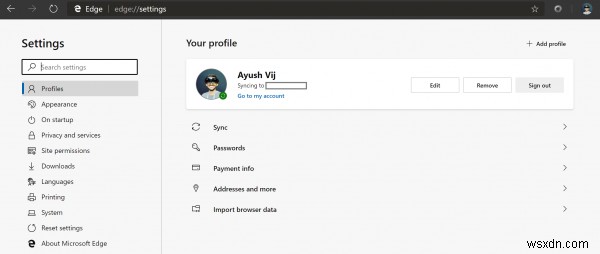
Edgeでクレジットカード情報とアドレスを管理する
これについての最もよいことは、両方の支払い情報 およびアドレスなど 設定は同じページで利用できます。
右上隅にある3つの横のドットで示されるメインメニューを選択して、[設定]を選択することができます。 または、アドレスバーに次のように入力することもできます: edge:// settings
右側のパネルにはいくつかのオプションがありますが、支払い情報について説明します。 およびアドレスなど
Microsoft Edgeでのクレジットカードの追加、削除、管理
1]支払い情報
まず、お支払い情報を選択します
次の場所が開きます: edge:// settings /payments
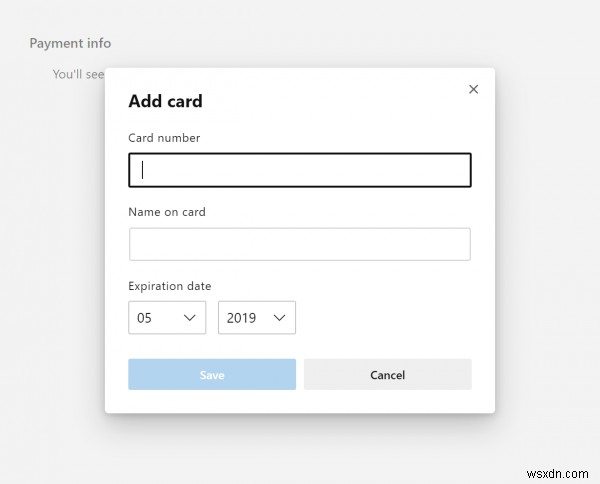
保存したすべてのカードが表示され、それぞれのメニューボタンを使用して編集できます。
また、カードの追加を使用してカードを手動で追加することもできます ボタン。
カード番号、カードの名前、カードの有効期限が必要になります。
[保存]を選択します 詳細を入力すると、次に支払いを行うときに提案の準備が整います。
必要に応じて、次のオプションを有効または無効に切り替えることもできます。
支払い情報を保存して入力します。
2]アドレスなど
住所などを選択すると、 ブラウザに保存されているアドレスを管理できます。
次のようなページが表示されます:
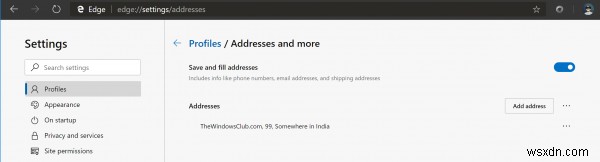
アドレスを保存して入力する場合は、オプションを切り替えることができます。 デフォルトで有効になっています。
保存されたアドレスは同じページに表示され、管理できます。
アドレスの追加を使用することもできます ボタンをクリックして、保存したリストに新しいアドレスリストを追加します。
住所を追加するときは、場所の名前、通りの名前、都市の名前、PINコード、州などを入力する必要があります。
最後に、[保存]を選択します アドレスをブラウザに保存します。
Microsoftアカウントの使用
ちなみに、Windowsを長期間使用している場合は、Microsoftアカウントについて既に知っています。 。このリンクをたどり、資格情報を使用してサインインします。住所、WindowsストアとXboxの両方のコードを利用するオプションを含むすべてのお支払い方法が一覧表示されます。
ここでは、カード情報を編集、更新したり、カードを削除したりできます。ここから削除すると、MicrosoftEdgeからも削除されます。
プライバシーの懸念
Microsoftはユーザーのデータに責任を負い、デバイス間でこのデータの同期を有効にしますが、このデータを暗号化された形式で保護して、盗まれないようにします。
AndroidでEdgeを使用している場合 、EdgeforAndroidでクレジットカードの自動入力を設定する方法を確認してください。
これがお役に立てば幸いです。
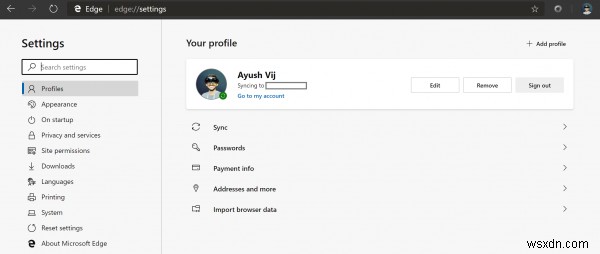
-
Windows、Apple、Android で Microsoft Edge を更新する方法
Microsoft Edge の新しい更新プログラムのインストールは、かなり簡単な手順です。実際、Edge ブラウザーを更新しない理由を見つけるのに苦労するほど単純です。さらに、相互互換性があるため、Edge ブラウザーはさまざまなオペレーティング システムで利用できます。 この記事では、一般的なオペレーティング システムで Microsoft Edge を更新する一般的な方法をいくつか見ていきます。 Windows で Microsoft Edge を更新する方法 Microsoft Edge は、ユーザーの介入なしで自動的に更新されるように設計されています。しかし、万一そうでない場合、
-
Microsoft Edge で閲覧データを管理および削除する方法
Microsoft は、Windows 10 のリリースに伴い、Internet Explorer を Edge に置き換えました。Microsoft Edge は、ハード ドライブに保存されているものを分類するため、非常に優れたブラウザーです。資格情報、Cookie、キャッシュなどを保存します。さらに、Edge は、ポップアップ ウィンドウを許可するサイトのリストや、Web 上の特定の種類のストリーミング コンテンツにアクセスできるようにするデジタル著作権管理 (DRM) データなど、ブラウジング セッションや設定に固有のアイテムを保持します。これらの機能は、より良いブラウジングを体験するた
